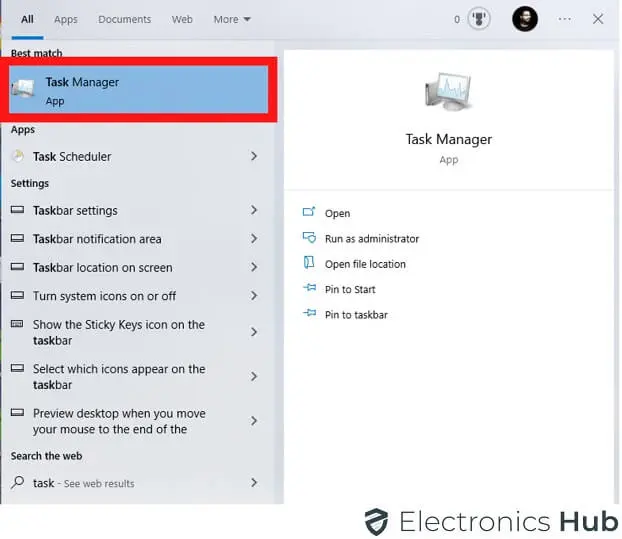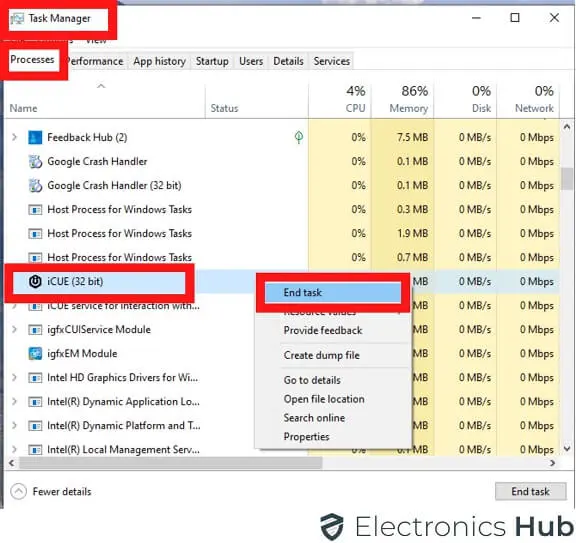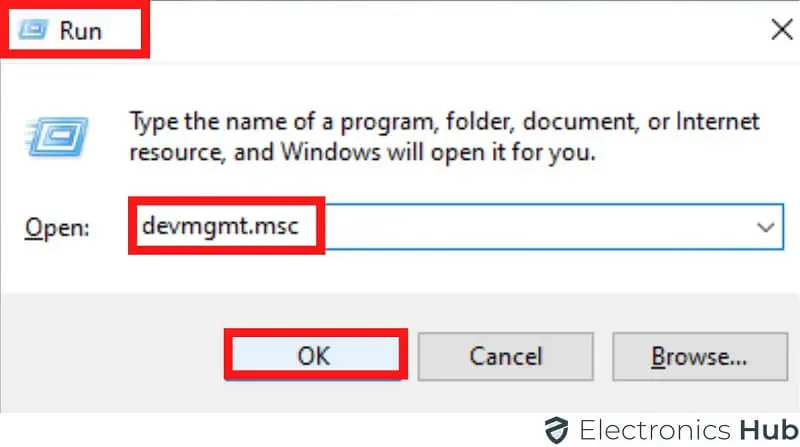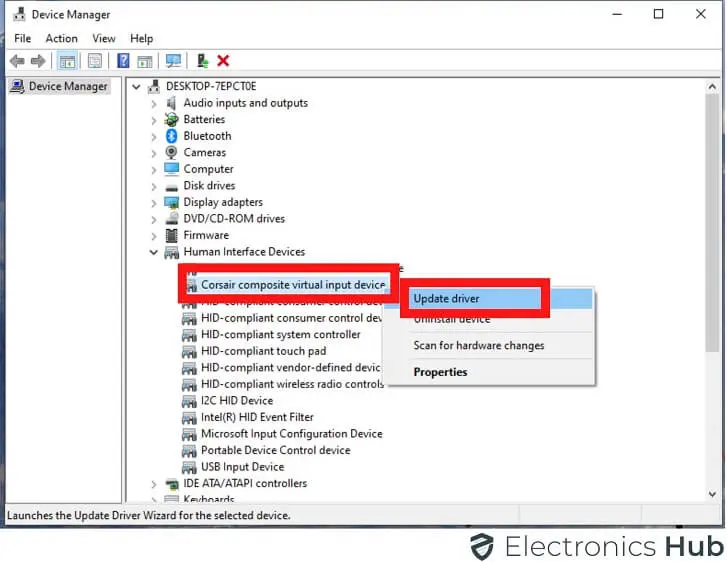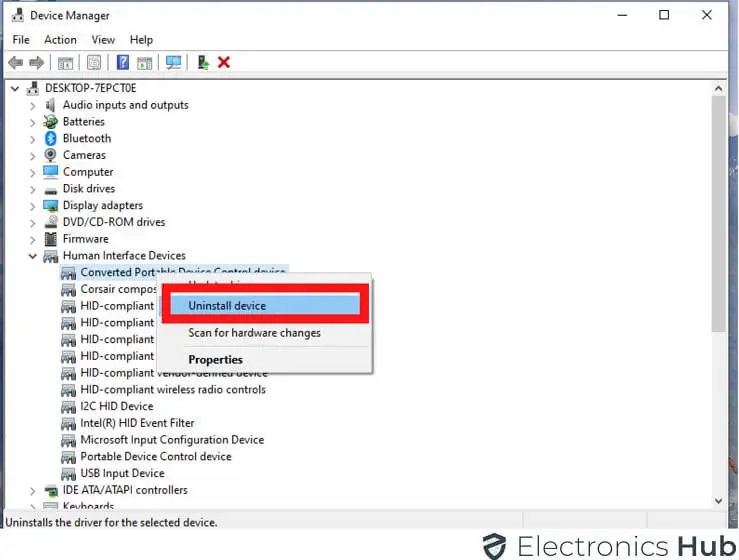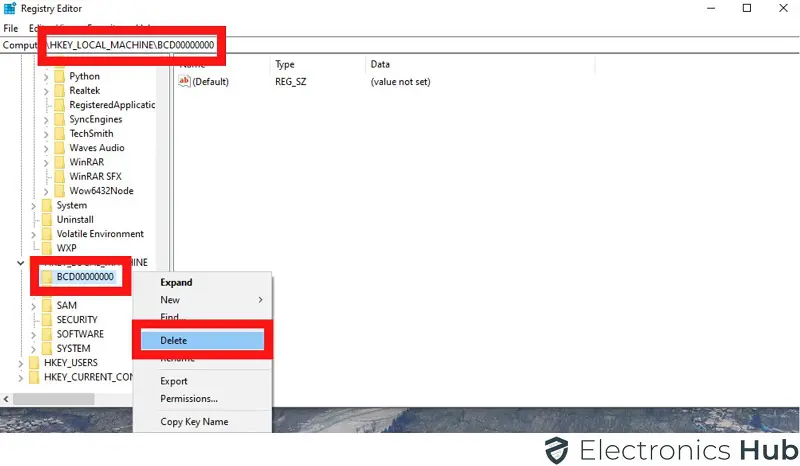Si nous mentionnons Corsair Utility Engine, vous ne reconnaîtrez peut-être pas le terme, mais si nous parlons d’iCUE, alors vous pourriez le connaître comme un logiciel de Corsair. iCUE, qui est l’abréviation de Corsair Utility Engine, est un logiciel spécial qui vous aide à contrôler vos appareils et périphériques Corsair tels que les souris, les claviers, l’éclairage RGB, etc. C’est un logiciel très populaire, surtout pour les personnes qui utilisent beaucoup de produits Corsair. Malgré sa popularité, le logiciel iCUE a son lot de problèmes. L’un de ces problèmes est le fait que le Corsair Utility Engine ne détecte pas la souris ou le clavier.
Aperçu du Corsair Utility Engine (iCUE)
Le Corsair Utility Engine ou iCUE est l’un des logiciels de gestion de périphériques les plus populaires, notamment pour les différents produits Corsair. Si vous utilisez des périphériques d’ordinateur de Corsair, vous devez utiliser (si vous ne l’utilisez pas déjà) le logiciel iCUE.
Avec le logiciel iCUE, vous pouvez contrôler l’éclairage RGB, ajuster les paramètres DPI de votre souris, surveiller les paramètres du système, définir des courbes de ventilation et bien d’autres choses.
Il est frustrant lorsque votre logiciel de gestion de périphériques préféré ne s’ouvre pas ou ne détecte pas le matériel (périphérique) que vous branchez au système.
Nous avons déjà traité une grande partie du problème “iCUE ne s’ouvre pas” dans un guide précédent. Mais examinons les raisons pour lesquelles le Corsair Utility Engine ne détecte pas la souris.
Pourquoi le Corsair Utility Engine ne détecte-t-il pas la souris ?
Bien que l’iCUE soit un logiciel très utile, plusieurs utilisateurs ont signalé des problèmes lors de l’utilisation de cet outil. L’un des problèmes les plus fréquents est que le logiciel iCUE signale une erreur indiquant “Aucun appareil détecté. Veuillez connecter un appareil”.
Les trois scénarios probables pour lesquels vous pourriez obtenir cette erreur sont :
- Vous n’avez pas connecté le périphérique à l’ordinateur. Par conséquent, le Corsair Utility Engine (iCUE) ne le détecte pas.
- Vous avez connecté le périphérique à l’ordinateur. L’appareil fonctionne bien. Mais le Corsair Utility Engine ne peut pas le détecter.
- Dans le dernier cas, vous avez connecté le périphérique à l’ordinateur. Le périphérique ne fonctionne pas et en même temps, le Corsair Utility Engine ne le détecte pas.
Pour le premier scénario, la solution est très simple. Connectez simplement le périphérique à l’ordinateur et vérifiez si le logiciel iCUE le détecte ou non. Mais pour les deux autres scénarios, il pourrait y avoir plusieurs raisons pour lesquelles vous pourriez obtenir l’erreur.
Il pourrait s’agir d’un défaut entièrement lié à l’appareil (périphérique), d’un problème avec le logiciel (logiciel utilitaire ou pilote), ou même d’un port défectueux sur le système.
Raisons pour lesquelles iCUE ne détecte pas la souris
Voici quelques raisons pour lesquelles le Corsair Utility Engine ne détecte pas la souris.
- Problème de compatibilité : La première raison pour laquelle le Corsair Utility Engine affiche l’erreur “Aucun appareil connecté” lorsque vous connectez un périphérique est que l’appareil n’est pas compatible avec la version du logiciel Corsair Utility Engine. Corsair fournit généralement une liste des appareils compatibles avec le logiciel iCUE. Cette liste est également fréquemment mise à jour avec de nouveaux appareils.
- Logiciel iCUE non à jour : Corsair met à jour le logiciel iCUE de temps en temps. Si vous utilisez une version obsolète du logiciel iCUE, il y a des chances que vous rencontriez l’erreur “Aucun appareil connecté”.
- Problème avec le logiciel iCUE : Les mises à jour sont bonnes car elles corrigent les problèmes signalés par les utilisateurs, les erreurs, les bugs et autres problèmes. Mais parfois, les mises à jour peuvent aussi causer des problèmes. S’il y a une mauvaise mise à jour du logiciel iCUE, alors le Corsair Utility Engine ne détectera pas la souris (ou le clavier).
- Le logiciel iCUE n’a pas le contrôle sur l’appareil : Parfois, le logiciel iCUE ne peut tout simplement pas contrôler le périphérique.
- Port USB défectueux : Avec des appareils comme les souris et les claviers, nous les branchons généralement dans les ports USB de l’ordinateur. S’il y a un problème avec le port USB, alors le Corsair Utility Engine ne peut pas détecter le périphérique, qu’il s’agisse d’une souris ou d’un clavier.
- Profil iCUE corrompu : Une fonctionnalité importante du logiciel iCUE est qu’il permet aux utilisateurs de créer des profils selon la tâche. Par exemple, un profil “gaming” a une valeur DPI particulière pour la souris, un éclairage RGB et des courbes de ventilation. Mais pour des profils de navigation réguliers, ces valeurs seront différentes. Si ces profils sont corrompus, alors le logiciel iCUE ne peut pas détecter les périphériques.
- Périphérique non réactif : Si le périphérique (souris ou clavier) ne répond pas (soit à cause d’un paramètre de configuration ou du matériel lui-même), alors le Corsair Utility Engine ne détecte pas l’appareil.
- Problème de pilote : Les pilotes de périphériques sont un élément logiciel très important. La plupart des fabricants de périphériques fournissent des pilotes en fonction du système d’exploitation. Les principaux systèmes d’exploitation tels que Microsoft fournissent également des pilotes pour les périphériques génériques tels que les souris, les claviers, l’audio, etc. Si un problème avec les pilotes survient, l’appareil peut ne pas fonctionner correctement et le logiciel iCUE ne pourra pas le détecter.
- Problème matériel avec le périphérique : Enfin, s’il y a un défaut dans le périphérique lui-même, alors il ne fonctionnera pas et le Corsair Utility Engine ne pourra pas détecter l’appareil.
Comment résoudre le problème du Corsair Utility Engine ne détectant pas la souris ?
Maintenant que nous avons vu quelques raisons courantes pour lesquelles le logiciel iCUE ne peut pas détecter un périphérique, examinons maintenant quelques conseils de dépannage de base si le Corsair Utility Engine ne détecte pas la souris (ou d’autres appareils).
Le matériel est-il compatible ?
Tout d’abord, vérifiez si le périphérique que vous branchez à l’ordinateur, que ce soit une souris, un clavier, une caméra ou autre, est compatible avec le logiciel iCUE. Parfois, une version du logiciel prendra en charge ou non un périphérique particulier.
Si vous pensez qu’une mise à jour du logiciel Corsair Utility Engine a provoqué le problème “Aucun appareil détecté”, revenez à la version précédente et voyez.
a. Redémarrer le logiciel iCUE
Parfois, des choses basiques comme redémarrer le système ou le logiciel iCUE peuvent résoudre le problème. Pour assurer un redémarrage propre, allez dans le Gestionnaire des tâches et dans l’onglet Processus, localisez le Logiciel iCUE dans la liste.
Cliquez avec le bouton droit sur cette option et sélectionnez “Fin de tâche”. Assurez-vous également qu’il n’y a pas d’autres instances du logiciel iCUE exécutées en arrière-plan. Vous pouvez le remarquer en regardant la barre des tâches.
Après avoir terminé la tâche du logiciel iCUE (et ses autres instances, le cas échéant), redémarrez le système. Maintenant, lancez le logiciel iCUE et vérifiez s’il est capable de détecter la souris.
b. Changer le port USB
La plupart des périphériques comme les souris, claviers, webcams, etc. se branchent dans le port USB de l’ordinateur. Si le Corsair Utility Engine ne détecte pas la souris (ou un autre périphérique), essayez de changer le port USB.
Il y a des chances que le port USB soit défectueux (soit le matériel USB est endommagé soit le logiciel a des problèmes avec ce port USB particulier). Cet astuce fonctionne la plupart du temps.
c. Mettre à jour les pilotes
Vérifiez s’il y a des mises à jour disponibles pour les pilotes des périphériques. Vous pouvez consulter le site du fabricant ou, alternativement, votre intégrateur système (généralement pour les ordinateurs portables mais parfois pour les ordinateurs de bureau) peut également mettre les derniers pilotes sur leur page de support produit.
Une autre façon simple de mettre à jour les pilotes de périphériques est d’utiliser le Gestionnaire de périphériques de Windows. Appuyez simultanément sur la touche Windows et sur la touche R (Win + R) pour ouvrir la commande d’exécution. Dans la commande d’exécution, tapez “devmgmt.msc” et cliquez sur OK.
Cela ouvrira le Gestionnaire de périphériques. Cela affiche une liste de tous les appareils et périphériques connectés à l’ordinateur. Identifiez l’appareil que vous souhaitez mettre à jour (dans le cas de la souris, il sera dans la section “Périphériques d’interface humaine”), cliquez avec le bouton droit sur celui-ci, et sélectionnez “Mettre à jour le pilote”.
d. Désinstaller et réinstaller le périphérique
Tout en étant dans la section Gestionnaire de périphériques, vous pouvez d désinstaller et réinstaller le périphérique.
Il vous suffit de désinstaller le périphérique en cliquant avec le bouton droit sur le périphérique et en sélectionnant l’option “Désinstaller le périphérique”. Redémarrez le système et Windows réinstallera automatiquement le périphérique pour vous.
e. Mettre à jour le logiciel iCUE
Si vous utilisez une version obsolète du logiciel iCUE, alors le Corsair Utility Engine pourrait ne pas détecter la souris ou tout autre périphérique.
Allez sur le site de Corsair et vérifiez s’il y a des mises à jour pour le logiciel iCUE. Si c’est le cas, appliquez la mise à jour et redémarrez le système.
f. Supprimer les anciens profils et en créer un nouveau
Comme nous l’avons déjà mentionné, les Profils dans le logiciel iCUE vous permettent de définir différents paramètres pour différentes situations. Mais parfois, ces fichiers peuvent être corrompus et ne pas détecter le périphérique.
Supprimez tous les anciens profils. Redémarrez le logiciel iCUE (comme nous l’avons mentionné dans la méthode précédente). Maintenant, créez de nouveaux profils selon vos besoins (Gaming, Navigation, Montage Vidéo, etc.). De nombreux utilisateurs ont signalé que cette méthode a fonctionné pour eux.
g. Désinstaller et réinstaller le logiciel iCUE
En dernier recours, nous pouvons désinstaller le Corsair Utility Engine (logiciel iCUE) et le réinstaller. Pour désinstaller, appuyez simultanément sur la touche Windows et sur la touche R (Win + R) pour ouvrir la commande d’exécution.
Dans la commande d’exécution, tapez “appwiz.cpl” pour ouvrir la section Programmes et fonctionnalités. Alternativement, vous pouvez l’ouvrir via le panneau de configuration.
Si la vue du panneau de commande est grande ou petites icônes, alors Panneau de configuration -> Programmes et fonctionnalités. Mais si la vue du panneau de configuration est catégorie, alors Panneau de configuration -> Désinstaller un programme (sous la section Programmes).
Dans la liste, cherchez “Corsair iCUE”. Cliquez avec le bouton droit sur cette option et choisissez désinstaller. Maintenant, même si cette opération supprimera tous les fichiers du logiciel iCUE, les fichiers du registre resteront intacts. Vous devez les supprimer avant de réinstaller le logiciel iCUE.
Ouvrez la commande d’exécution (Win + R), tapez “Regedit” et cliquez sur OK. Naviguez jusqu’à “HKEY_LOCAL_MACHINE\SOFTWARE\Corsair\ Corsair Utility Engine” et supprimez tous les fichiers de registre dans cette section.
Maintenant, redémarrez votre système. Allez sur le site de Corsair et téléchargez la dernière version du logiciel iCUE. Vous pouvez procéder à son installation.
Conclusion
Le Corsair Utility Engine ou iCUE est un logiciel spécial du célèbre fabricant de périphériques, Corsair. Si vous utilisez l’un des produits de Corsair tels que des souris, claviers, éclairage RGB, ventilateurs de refroidissement, etc., ce logiciel vous aide à personnaliser, contrôler et gérer ces appareils.
Cependant, plusieurs utilisateurs ont signalé des problèmes avec le logiciel iCUE et l’un de ces problèmes courants est que le Corsair Utility Engine ne détecte pas la souris (ou le clavier).
Dans ce guide, nous avons examiné quelques raisons basiques pour lesquelles le logiciel iCUE ne détecte pas les appareils. Ensuite, nous avons également vu quelques solutions simples pour résoudre le problème “Corsair Utility Engine ne détecte pas la souris”.